Como usar el Control Remoto (bluetooth) de los Celulares Sony Ericsson.
Esto fue probado con el celular Sony Ericsson W300i.
1 - Instalando los paquetes nesesarios$ sudo apt-get install gnome-bluetooth bluez-utils bluez-gnome bluetooth
Despues vamos a Sistemas-> Preferencias-> Preferncias Bluetooth y modificamos la entrada
2 - Detectando el adaptador bluetooth
En mi caso el adaptador Bluetooth es uno de esos USBPara ver si el adaptador Bluetooth USB esta Funcionando hacemos el siguiente comando
$ lsusb
Nos tirara una Linea parecida a esta:
Bus 001 Device 003: ID 1131:1001 Integrated System Solution Corp. KY-BT100 Bluetooth Adapter
Esto significa que el adaptador esta conectado al USB pero NO que este funcionando,
Para eso hacemos el siguiente comando.
shci0: Type: USB
BD Address: 00:11:67:32:CF:F9 ACL MTU: 678:8 SCO MTU: 48:10
UP RUNNING PSCAN ISCAN
RX bytes:420 acl:0 sco:0 events:19 errors:0
TX bytes:323 acl:0 sco:0 commands:19 errors:0
La linea UP RUNNING PSCAN ISCAN significa que el adaptador está activo y funcionando
De lo contrario nos tirari algo como esto:
hci0: Type: USB
BD Address: 00:00:00:00:00:00 ACL MTU: 0:0 SCO MTU: 0:0
DOWN
RX bytes:0 acl:0 sco:0 events:0 errors:0
TX bytes:0 acl:0 sco:0 commands:0 errors:0
La linea DOWN significa que el adaptador es reconocido, pero no esta funcionando.
Para activarlo podemos probar con el siguiente comando:
$ hciconfig hci0 up3 - Configurar el Celular.
Para activar el Blutooth del Celular vamos a Menú Principal-> Configuraciones-> Conectividades-> Bluetooth-> Activar.
Dentro del Menu “Bluetooth” vamos a “Visibilidad” y marque la opcion “Mostrar telefono”.
4 - Detectar el Celular.
Con el Bluetooth activado podemos escanear la red:
$ hcitool scan
Nos aparecera algo parecido a esto:
$ hcitool scan
Scanning …
00:1A:75:D2:13:96 w300i
Como ven nos aparecerá la MAC del Adaptador Bluetooth del Celular y lo sigue el nombre que le pusimos al Celular.
5 - Configurando el PC
Vamos a editar algunos archivos tanto para poder usar la opción de control Remoto como para dejar emparejado el Celular para otras opciones.
Edite el archivo rfcomm.conf localizado en el directorio /etc/bluetooth/
$ sudo gedit /etc/bluetooth/rfcomm.conf
Descomente en el archivo, en la linea “bind no” cambielo para “bind yes”, en la linea “device xx:xx:xx:xx:xx:xx;” use lo que le arrojo el comando hcitool scan.
Salve y guarde dicho archivo.
Edite el archivo hcid.conf localizado en el directorio /etc/bluetooth/
$ sudo gedit /etc/bluetooth/hcid.conf
En la Linea “security user” cambie por “security auto”, en la linea “passkey 1234;” cambie por el mismo código que el Celular, en mi caso 0000
Salve y guarde dicho archivo.
$ sudo gedit /etc/default/bluetooth
Localice la linea “HIID_ENABLE=0″ y cambie el valor 0 (zero) para 1 (uno).
Salve y guarde dicho archivo.
Lo mismo en el archivo bluetooth localizado en el Directorio /etc/init.d/
$ sudo gedit /etc/init.d/bluetooth1
Localize la linea “HIID_ENABLE=0″ y cambie el valor 0 (zero) para 1 (uno).
Salve y guarde dicho archivo.Reinicie el srvicio.
$ sudo /etc/init.d/bluetooth restart
6 - Haciendo la conexión con el Celular.
- Para hacer la conexión a partir del Celular tiene que ingresar el PC como accesorio.
Menú Principal-> Configuraciones-> Conectividad-> Bluetooth seleccione “Mis accesorios”, Luego “Nuevo accesorios”, luego escanear en lista de dispositivos encontrados seleccione su PC, el código de acceso se pedira, digitelo y el PC sera agregado al menú.
Aora para activar el control remoto basta con ir al Menú Principal -> Divesion-> Control Remoto y selecionar una de las opciones:
Presenter-> para manejar las Presentaciones.
Desktop-> para manejar como un Ratón
Media Player-> para manipular Audio y vídeo (EJ: amarok
7 - Haciendo la conexión con el PC
En el terminal digite:
$ sudo hidd --connect xx:xx:xx:xx:xx:xx
*El numero de MAC tiene que ser el mismo de tu Celular.
En su celular le aparacera un mensaje de si lo quiere usar como Control Remoto.

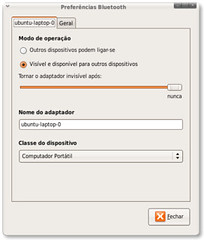
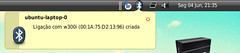
9 comentarios:
Excelente manual, me funciona perfecto con un W510i, el único problema que tuve fue que al principio, no me funcionó al iniciar el control desde el celu, pero desde el PC funcionó perfecto y luego también funsionó desde el celu. Plop!.
Una "fe de errata" en la instrucción para editar el /etc/init.d/blutooth aparece como ".../bluetooth1" archivo que para mi existía.
De nuevo, muchísimas gracias.
... perdón, no existía.
Problema solucionado, para mi celular, un W510i, tuve que modificar el
/etc/default/bluetooth
y donde aparece:
HIDD_OPTIONS="--master --server"
cambié el "--master" por "-i xx:xx:xx:xx:xx:xx" donde xx:xx... es la dirección mac de mi cel (el que da el "hcitool scan") y con eso me funcionan las opciones desde el cel.
Hola, me alegra de que ta aya servido.
Buenisima la ayuda. Han podido usar el W300 como modem GPRS/EDGE conectandose con bluetooth?
Yo en lo personal no, pero por Internet hay una Guía de como hacerlo cuando tenga tiempo si la encuentro la agrego.
hola amigo estoy buscando la manera de cómo usar el Sony Ericsson W300i de usarlo como módem Bluetooth; ya lo he configurado como módem USB, todo perfecto, de hecho no tengo problemas con el Bluetooth (ya lo usé como *control remoto*), pero he leído varios tips, y me da un error, el archivo que debería crearse en la carpeta /dev/rfcomm0 no se crea.
Saludos desde Venezuela y gracias por el aporte.
Gracias gaBeweb, en cuanto a lo que me comentas yo no lo he usado como modem Bluetooth, pero hace mucho tiempo vi una info.
Recuerda al buscar que esas configuraciones no son únicas del equipo así que la de otro modelo te servirá.
Y te agradeseria que si encuentras y te funciona me mandaras un mail de como hacerlo así lo subo a la web.
Epale, había perdido rastro de tu blog, disculpa :s
Bueno, por si acaso, acá comparto lo que he podido probar gracias a otros blogs:
http://gabeweb.blogspot.com/2008/11/conectando-mvil-como-modem-usb-en.html
y
http://gabeweb.blogspot.com/2009/02/blueman-el-administrador-de.html
Saludos!!!
Publicar un comentario